Mindannyian tudjuk, hogy egy hálózaton keresztül több eszköz is összekapcsolható egymással. Ezek az eszközök dedikált IP-címmel rendelkeznek. Azonban időnként IP-címet szeretne rendelni egy eszközhöz, és érvényes és nem használt IP-címet szeretne keresni a hálózaton. A mai cikkben megvitatunk néhány módszert a nem használt IP-címek megtalálásához a hálózaton a Linux Mint 20-ban.
Módszerek a nem használt IP-címek megkeresésére a hálózatomon a Linux Mint 20 alkalmazásban
A Linux Mint 20 hálózaton a nem használt IP-címek megtalálásához kövesse az alábbiakban felsorolt két módszer bármelyikét:
1. módszer: Az „nmap” segédprogram használata a hálózaton lévő nem használt IP-címek megkeresésére a Linux Mint 20 alkalmazásban
Ha a „nmap” segédprogram segítségével meg szeretné találni a hálózaton lévő nem használt IP-címeket a Linux Mint 20 alkalmazásban, akkor a következő lépéseket kell végrehajtania:
1. lépés: Telepítse az „nmap” segédprogramot a Linux Mint 20 rendszerre
Először telepítenie kell az „nmap” segédprogramot a Linux Mint 20 rendszerére az alábbi paranccsal:
$ sudo apt-get install nmap
A segédprogram telepítése után meg tudja találni a hálózaton található fel nem használt IP-címeket.
2. lépés: Használja az „nmap” segédprogramot, hogy megtalálja a nem használt IP-címeket a hálózatomon a Linux Mint 20 alkalmazásban
Most a következő parancsot kell végrehajtania a Linux Mint 20 terminálon, hogy megtalálja a hálózaton lévő nem használt IP-címeket az „nmap” segédprogram segítségével:
$ nmap -sn 192.168.1.0/24
A parancs kimenete az alábbi képen látható:

2. módszer: Az „arp-scan” segédprogram használata a hálózaton lévő nem használt IP-címek megkereséséhez a Linux Mint 20 alkalmazásban
Az „arp-scan” segédprogram használatához, hogy megtalálja a hálózaton lévő nem használt IP-címeket a Linux Mint 20 alkalmazásban, a következő lépéseket kell végrehajtania:
1. lépés: Telepítse az „arp-scan” segédprogramot a Linux Mint 20 rendszerre
Először telepítenie kell az „arp-scan” segédprogramot a Linux Mint 20 rendszerére az alábbi paranccsal:
$ sudo apt-get install -y arp-scan
A segédprogram telepítése után meg tudja találni a hálózaton található fel nem használt IP-címeket.
2. lépés: Az „arp-scan” segédprogram segítségével keresse meg a hálózatomon a nem használt IP-címeket a Linux Mint 20 alkalmazásban
Most végre kell hajtania a következő parancsot a Linux Mint 20 terminálon, hogy az „arp-scan” segédprogram segítségével megtalálja a hálózatán lévő fel nem használt IP-címeket:
$ sudo arp-scan -I NetworkInterfaceName 192.168.1.0/24Itt ki kell cserélnie a NetworkInterfaceName nevet annak a hálózati interfésznek a nevével, amelynek fel nem használt IP-címét meg szeretné tudni. Esetünkben „enp0s3” -ra cseréltük.

A parancs kimenete az alábbi képen látható:
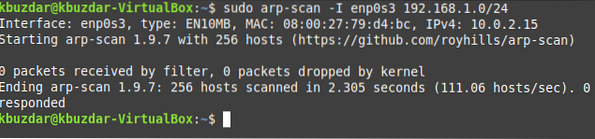
Következtetés
Az ebben a cikkben megosztott két módszer egyikének kiválasztásával kényelmesen megtudhatja a hálózaton található fel nem használt IP-címeket, és felhasználhatja azokat a kívánt célokra.
 Phenquestions
Phenquestions

